iPhone X / Xs Sıcak Alır - Nasıl Onarılır
“İPhone X'in arkasının oldukça hızlı bir şekilde ısındığını fark ettim.
Yepyeni cam ekranı deneyimleme, A11iPhone X’in işlemci ve AR teknolojisi kesinlikle harika bir şey, ancak tüm bu bağlantıların iPhone X / Xs / Xs Max / XR’in ısınmasına ve pilin boşalmasına yol açmasından memnun olmayabilir. Birçok kullanıcı, şarj ederken veya kullanırken yeni iPhone'un aşırı ısındığından şikayet etti. Bu makale aşırı ısınma sorunlarını önlemek için olası nedenleri ve çözümleri analiz edecektir.
- 1. Bölüm: Neden iPhone X / X'ler Isınır ve Bataryayı Boşaltır?
- Bölüm 2: iPhone X / X / XR cihazının Aşırı Isınmasını Nasıl Önlerim?
Bölüm 1: Neden iPhone X ısınır ve pili boşaltır?
Aslında dış ve iç nedenler varBunun nedeni iPhone X'in hızla ısınmasına neden oluyor. İPhone X'inizi doğrudan güneş ışığına veya kapalı bir arabaya koymak, sıcaklığı kesinlikle yükseltir ve cihazın ısınmasına neden olur; ayrıca vücudunuza yapışan cep bir parça oynar; bu nedenle iPhone'unuzu sıcak bir ortamda bırakmaktan kaçınmalısınız.
Aşırı ısınan bir iPhone X'in dahili nedenitemelde aşırı yüklenmiş işlemci ve tasarım nedeniyle. Birincisi, Pokemon Go gibi grafiksel olarak gelişmiş oyunlar oynuyorsanız ya da YouTube'dan HD videolar izliyorsanız, A11 CPU'nun her zaman vergilendirilmesinden dolayı iPhone X'in ısındığını görebilirsiniz. Birincisi, cam kasa, içindeki tüm ısıyı tutan korkunç bir yalıtkandır.
Bölüm 2: iPhone X / XR / Xs'in Aşırı Isınmasını Nasıl Önlerim?
İPhone X'inizin neden çok hızlı ısındığını öğrendikten sonra,yapılacak bir sonraki şey, siz bu sorunu çözene kadar olası iPhone X aşırı ısınma düzeltmelerini denemek. Telefonun kabuğunu sökmek, şarj ederken iPhone X'i kullanmayı bırakmak gibi fiziksel yöntemlerin uygulanması çok daha kolaydır, bu nedenle bunları 7 yoldan aşağıya taşımadan önce denemeniz iyi olur.
- Yol 1: iPhone'u Yeniden Başlatmaya Zorlayın
- 2. Yol: Arkaplan App Yenilemesini Devre Dışı Bırak
- Yol 3: Bluetooth ve Airdrop'ı kapatın
- Yol 4: Düşük Batarya Modunu Kullan
- Yol 5: Kullanmıyorken Konum Hizmetlerini Devre Dışı Bırak
- 6. Yol: Wi-Fi Bağlantısını Otomatik Olarak Durdurma
- 7: Sıcak iPhone -% 100 İş ve Veri Kaybını Düzeltmek için iOS Sistemini Onarma
- Yol 8: Tüm Ayarları Sıfırla - Veri Kaybı
- Yol 9: Büyük Uygulamaları Kaldır
- Yol 10: iOS Sürümünü Güncelleyin
- Yol 11: iPhone'u Yeni Olarak Geri Yükle - Veri Kaybı
Yol 1: iPhone'u Yeniden Başlatmaya Zorlayın
İPhone X / XR / X’lerin ısındığını veBatarya kullanırken delice hızlı tükeniyor, ilk girişim cihazınızı yeniden başlatmaya ve sistemi yenilemeye zorlamaktır. Bunu yapmak için, ses açma düğmesine ve ardından ses kısma düğmesine hızlıca basıp bırakın ve Apple logosu görünene kadar yan düğmeyi basılı tutun.

2. Yol: Arkaplan App Yenilemesini Devre Dışı Bırak
Arka plan uygulaması yenilemesini kapatmak, büyükBazı kullanıcılar için aşırı ısınmış iPhone X'in soğumasını bekleyin. Ayarlar> Genel> Arka Plan Uygulaması Yenile'yi seçin ve kapatın. Veya arka planda hücresel verileri kullanmak için hangi uygulamaları seçeceğinize karar verebilirsiniz.
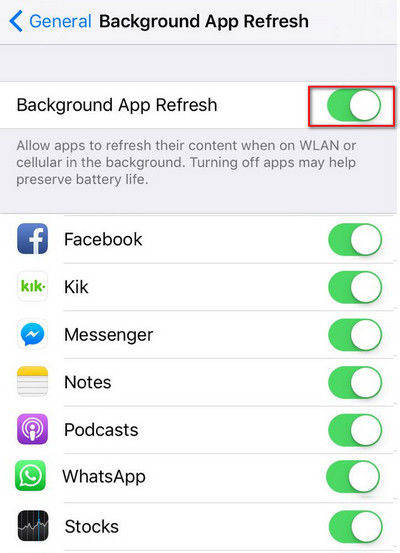
Yol 3: Bluetooth ve Airdrop'ı kapatın
Bluetooth ve Airdrop ile cihazınız her zaman açıkher zaman aktif kalacaktır ve işlemci yukarı kalkmış, bu nedenle iPhone'un ısınması biraz mantıklı geliyor. Bu programları kullanmayı durdurmak için, ekranın sağ üst köşesinden aşağı doğru kaydırın ve kapatmak için dokunun.
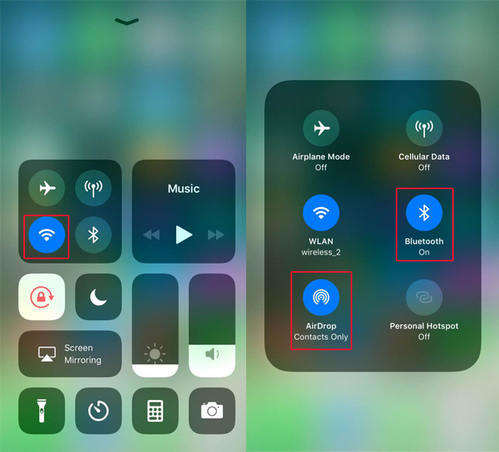
Yol 4: Düşük Batarya Modunu Kullan
İPhone'unuzdaki pil gücü düşüksehemen şarj edemezsiniz, güç tüketimini azaltmak için düşük güç modunu kullanmayı deneyin. Düşük güç modunda bazı özellikler devre dışı bırakılacak ve performans biraz yavaşlayacaktır. Bu özelliği etkinleştirmek için, Ayarlar -> Batarya -> Düşük Güç Modu'na gidin.
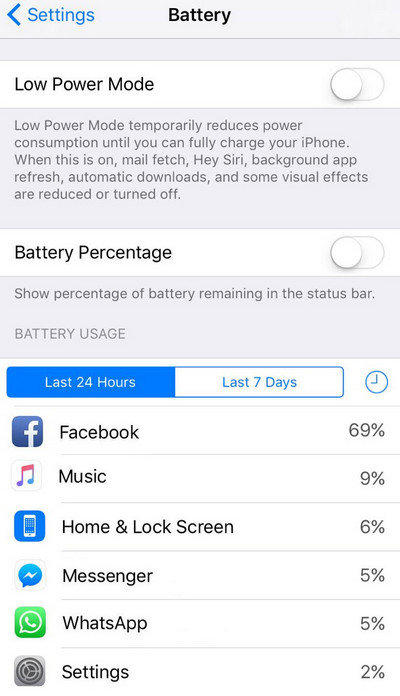
Yol 5: Kullanmıyorken Konum Hizmetlerini Devre Dışı Bırak
İPhone'unuzda ihtiyaç duyan birçok uygulama var.çalıştırma sırasında konum servisi. Ancak, bazı uygulamalar bu özellik hala açıkken konum servisine ihtiyaç duymazlar. Bu nedenle, kullanmadığınızda konum servisini devre dışı bırakmanız önerilir. Ayarlar -> Gizlilik -> Konum Servisleri bölümüne gidin. Uygulamaları kontrol edip konum servisini İhtiyaçlarınıza göre "Asla" veya "Uygulamayı Kullanırken".
6. Yol: Wi-Fi Bağlantısını Otomatik Olarak Durdurma
Wi-Fi kullanmak aynı zamanda çok fazla gücü de boşaltacaktıriPhone. Kullanılabilir şebekeyi otomatik olarak Wi-Fi aramasını etkinleştirdiyseniz, pil hızlı bir şekilde boşalabilir. Ayarlar -> Wi-Fi bölümüne gidip düğmeyi kapatıp açmayı deneyin.
7: Sıcak iPhone -% 100 İş ve Veri Kaybını Düzeltmek için iOS Sistemini Onarma
Çoğu durumda, iPhone'unuz ısınırkenkullanımda, bir yazılım sorununuz var. Nihai bir çözüm tam bir onarım yapmaktır. Tüm işlemleri etkilemeyeceğinden Tenorshare ReiBoot - en iyi iOS sistem onarım yazılımı ile bu işlemi gerçekleştirmenizi tavsiye ederim.
Sıcak iPhone'unuzu Tenorshare ReiBoot ile bağlayınkurulumdan sonra ve Fix All iOS Sıkışmış> Şimdi Düzelt Bozuk sistemi onarmak için IPSW dosyalarını indirin. Onarım işlemi sona erdiğinde, cihazınız daha fazla sorun yaşamadan yeniden başlatılacaktır. Bu iOS onarım aracı, her türlü iPhone sorununu (iPhone kurtarma modu, iPhone sıkışmış Apple logosu vb.) Etkili bir şekilde gidermeyi amaçlamaktadır.

Yol 8: Tüm Ayarları Sıfırla
Sistem ayarlarının sıfırlanması işlemlerin çoğunu çözebilirHatalar ve umarım iPhone X cihazınızı ısıtmanızla çalışabilir. Ayarlar> Genel> Sıfırla> Tüm Ayarları Sıfırla seçeneğine gidin. Ardından cihazınız varsayılan ayarlara geri döndürülecektir.

Yol 9: Büyük Uygulamaları Kaldır
Bir uygulama zorla çıkma temelde çözemeziPhone X ısıtma sorunu, bu yüzden çok fazla CPU kullanımı gerektiren programları tamamen silmeyi düşünebilirsiniz. Her uygulamanın ayrıntılı pil kullanımını görebileceğiniz basit bir referans Ayarlar> Pil'dir.
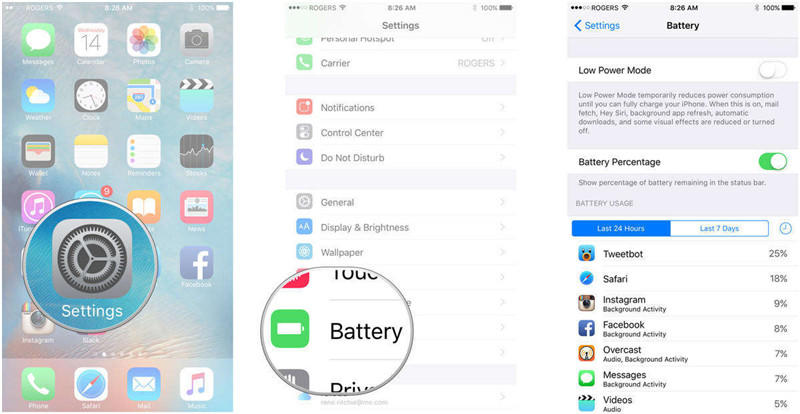
Yol 10: iOS Sürümünü Güncelleyin
Yeni yazılım güncellemesi her zaman hata düzeltmelerini içerir veiyileştirmeler. İPhone X aşırı ısınma sorunları sık sık meydana gelirse, Apple en son iOS güncellemesinde çözmeye çalışacaktır. OTA veya iTunes, en son iOS sürümüne güncelleme yapmanızı sağlar.

Yol 11: iPhone'u Yeni Olarak Geri Yükle
Ancak, eğer ciddi bir durumdaysanız veYukarıdaki yöntemlerin kullanılması başarısız oldu, iPhone'u sıfırlamak son tercihiniz olacağı için. İPhone'un geri yüklenmesinin tüm ayarları ve verileri sileceğini biliyoruz, bu nedenle geri yüklemeden önce iPhone X'inizi yedeklemeyi unutmayın.
İPhone'u bilgisayara bağlayın ve iTunes'u çalıştırın. Aygıt algılandıktan sonra, iPhone'u orijinal durumuna getirmek için "Özet" i ve ardından "iPhone'u Geri Yükle" yi tıklayın.
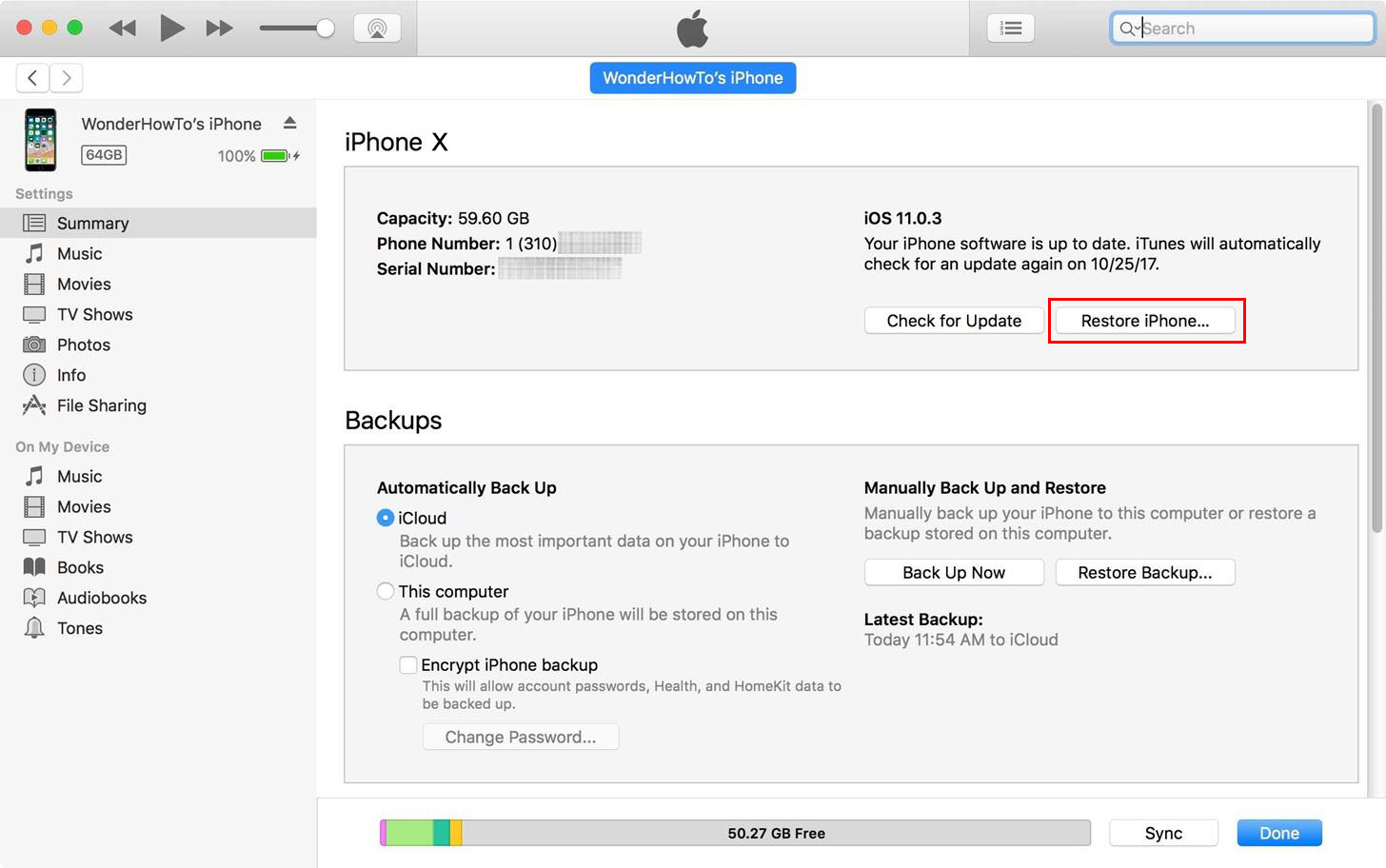
özet
İPhone X'inizin aşırı ısınmasına neyin neden olduğunu ve nasıl düzeltileceğini öğrendikten sonra, aygıtı çok daha iyi kullanabilmelisiniz. Bu yayın yardımcı olursa paylaşın.
